INDHOLDSFORTEGNELSE. iphone den digitale schweizerkniv Forord. KAPITEL ET Hurtigt i gang med din iphone
|
|
|
- Kurt Bjerre
- 8 år siden
- Visninger:
Transkript
1
2 INDHOLDSFORTEGNELSE iphone den digitale schweizerkniv Forord KAPITEL ET Hurtigt i gang med din iphone Aktivér din iphone Opdater din telefon til ios Tænd og sluk din iphone Sæt din iphone på vågeblus Hjemmeskærmen og knappen Hjem Flere sider på hjemmeskærmen Søgeskærmen Spotlight Zoom ind og ud Vend skærmbilledet Tastaturet på skærmen Forskellige tastaturer Ret tekst med forstørrelsesglasset Automatisk tekstrettelse Kopier tekst mellem apps Multitasking Kontrolcenteret Notifikationer...30 Meddelelsescenteret Lås din iphone med en adgangskode Fingeraftrykslæseren Touch ID i iphone 5s, 6 og 6 Plus Indstil flere fingeraftryk...34 Opret et Apple-id Kom i gang med icloud Nå toppen af din iphone 6 eller 6 Plus KAPITEL TO Telefon og beskeder Foretag et manuelt opkald Ring op til en kontaktperson Modtag et opkald Afvis et opkald Afvis opkald med beskeder eller påmindelser Se og besvar ubesvarede opkald Muligheder under opkald Sæt samtalen på hold, og ring til en anden Opkald venter Vis (ikke) mit nummer Viderestil opkald Ringetoner og vibrationsmønstre Forstyr ikke Brug Bluetooth Videoopkald med FaceTime Appen Beskeder: SMS'er og imessage-beskeder Send beskeder fra din iphone... 56
3 INDHOLDSFORTEGNELSE Beskeder som samtaler Tjek, om du har fået nye beskeder Send et eksisterende billede eller videoklip Chat med fotos, videoer og lyd Del din placering via imessage Gruppebeskeder Slet og videresend beskeder Slå smileys til på din iphone KAPITEL TRE Safari på internettet Internetadgang overalt med din iphone Slut din iphone til et trådløst Wi-Fi-netværk Start Safari og besøg en hjemmeside Bevæg dig rundt på en webside Søgninger med Google Find specifikke ord på en side Åbn flere sider med faner Privat browsing og anonymitet Tilføj bogmærker Slet og organiser bogmærker Læselisten i Safari Tjek din historik Safari og icloud Læs artikler fri for reklamer Udnyt funktionen Auto-udfyld Gem en webside på hjemmeskærmen Alternative browsere Skan og gem betalingsoplysninger KAPITEL FIRE Social med , Facebook og Twitter Opsæt din mailkonto Tjek dine s s som samtaler Åbn og gem vedhæftede filer Skriv en ny Formatér dine s Del billeder og videoer med Mail Besvar og videresend s Find mails fra vigtige personer Sletning og markering af s Arkiver eller slet mails med Gmail Find afsendte, slettede og spam-markerede mails Styr på flere konti Ret signatur og andre indstillinger Facebook på din iphone Deling med Facebook Facebook-synkronisering af dine kontakter Facebook-appen
4 INDHOLDSFORTEGNELSE Twitter på din iphone KAPITEL FEM Find vej med iphone Find vej med Apple Maps Satellit, Standard & Hybrid-visning Bilnavigation i Kort Lokal søgning med Kort D-visning i København og Roskilde Et alternativ til Kort: Google Maps Håndfri betjening med Siri Sæt Siri i arbejde spørgsmål til professor Siri Udfordringer med Siri KAPITEL SEKS Bøger, aviser og magasiner ibooks - dit eget bogbibliotek Hent nye bøger i ibooks Store Det er let at læse en bog på din iphone Skift tema i ibooks Tag noter i bøger icloud-synkronisering af ibooks Læs PDF-dokumenter på din iphone Læs aviser og magasiner på din iphone Lydbøger på din iphone KAPITEL SYV Apps til din iphone Find interessante apps i App Store Køb apps i App Store Arranger og slet apps Organiser apps i mapper Geninstaller apps Hold dine apps opdaterede Automatiske overførsler Børnesikring Familiedeling Spil til din iphone Game Center Appen Sundhed: dit helbredscenter Vælg hvilke sundhedsoplysninger du vil følge Udvid Sundhed-appen med nye apps Nødinfo i Sundhed-appen...148
5 INDHOLDSFORTEGNELSE KAPITEL OTTE Det mobile kontor Synkronisering af din iphone Kontaktpersoner Opret og kombiner kontakter Tjek din kalender Opret og slet begivenheder i kalenderen Tag noter på farten Påmindelser Stedkendte påmindelser Lister og indkøbssedler Alarmer, stopur, tidtagning og tidszoner Lommeregner og andre værktøjer Kontorpakken iwork til ios iwork og icloud Tekstbehandling med Pages Word-dokumenter i Pages Eksporter dokumenter fra Pages Regneark med Numbers Præsentationer med Keynote KAPITEL NI Musik og film Installer itunes på din computer Importer musik fra en cd Hent albumcovers Kopier musik fra itunes til din iphone Musikafspilleren i din iphone Betjening af musik Sådan styrer du lyden på din iphone Gentag og bland musik Find musik med søgefunktionen Lav dine egne spillelister på din iphone Rediger spillelister på din iphone Lav dine egne spillelister i itunes Opret smarte spillelister Udnyt den geniale Genius-funktion Opret Genius-spillelister Køb musik i itunes Store Stream musik trådløst med Airplay Skift lydindstillinger Deling i hjemmet Køb og lej film Dit video-bibliotek Se film på din iphone Afspil din iphones film på dit TV med AirPlay Hent og abonner på podcasts Gratis uddannelse med itunes U Synkroniser film mellem itunes og din iphone YouTube
6 INDHOLDSFORTEGNELSE KAPITEL TI Tag billeder og optag video Sådan tager du et foto Se fotos du lige har taget Giv dine billeder liv med filtre Optage-tilstande og komposition Zoom, fokus og blitz Lås fokusering og lysindstillinger HDR Fang det bedste billede med Burst mode Optag panoramabilleder Tidsforløb Optag video med din iphone Slowmotion-video Flyt fotos fra din computer til din iphone Dine billeder i appen Fotos Slet og gendan fotos Saml billeder i fotoalbummer Simpel redigering af billeder Avanceret redigering af billeder Lysbilledshow Lav din egen hjemmeskærms-baggrund Forkort videoklip på din iphone Tag et billede af din skærm Fotodeling med Flickr og Instagram icloud-fotobibliotek KAPITEL ELLEVE Kreativ med imovie og GarageBand Hjælpeknappen i ilife imovie: Fantastiske filmproduktioner i lommeformat Opret en film eller en forfilm Føj materiale til dit projekt Tidslinjen i imovie Overgange og titeltekster Kontrol over lydsporet Slowmotion-video Overlægningsklip Familieunderholdning med forfilm Optag en sekvens til din forfilm Dine egne rulletekster Gem din film, og del den med verden GarageBand: Lydstudiet i din lomme Opret en ny sang Spil på et virtuelt instrument Optag et virtuelt instrument At arbejde med spor Optag en trommerytme Spil på smarte instrumenter Flere muligheder med smarte instrumenter
7 INDHOLDSFORTEGNELSE Indspil vokal med din iphones mikrofon Indspil et rigtigt instrument Loops Jam-session Flere takter, tonearter og tempi Gem og eksporter din sang KAPITEL TOLV icloud Tilpas din icloud-konto Din icloud-mail icloud på nettet Dine billeder overalt med fotostream icloud-fotodeling Se billeder i et fælles album Offentlige albummer Dokumenter i netskyen Find din telefon hvis den er blevet væk Find din telefon hvis den bliver stjålet Del din lokation med venner og familie Automatisk sikkerhedskopiering Administrer lagerplads i icloud Opsætning af icloud til Mac Opsætning af icloud på din Windows-pc Alle dine kodeord i din icloud-nøglering Lad icloud-nøgleringen skabe dine koder KAPITEL TRETTEN Tips & tricks AirDrop: Del hvad som helst Internetdeling Din iphone som kompas og vaterpas Åbn apps fra låseskærmen Tilpas notifikationer Få din batterilevetid vist i statuslinjen Få mere ud af din iphones batteri Erstat det virtuelle tastatur med et fysisk Fortryd ved at ryste Installér et nyt tastatur Juster skærmens lysstyrke Flyfunktionen Hjælp til handicappede Diktér tale til din iphone Fortsæt hvor du slap med Handoff Føj nye widgets til meddelelsescenteret Tips-appen...294
8 INDHOLDSFORTEGNELSE KAPITEL FJORTEN Opsætning & fejlfinding Grundlæggende oplysninger Resume-vinduet i itunes Tilslut en printer Hvor sidder SIM-kortet? En app er frosset eller fungerer dårligt Din iphone kan ikke tændes Tastaturet reagerer ikke Lyden virker ikke Kys din iphone hvis den er blevet våd Berøringsskærmen reagerer ikke Afbryder- eller Hjem-knappen er i stykker Nulstil din iphones indstillinger Dårlig forbindelse Nulstil udvalgte indstillinger Gendan til fabriksindstillinger eller en sikkerhedskopi Kolofon Om iphone-bogen Om forfatteren
9
10
11 Forord iphone den digitale schweizerkniv iphone er en af de mest populære telefoner i verden, og er elsket for sit stilrene design, sin høje ydeevne og sin brugervenlighed. Telefonen er spækket med smarte funktioner, der kan gøre mange ting lettere i hverdagen. Denne bog er din garanti for, at du får det meste ud af dens mange muligheder. Du vil i de første kapitler kunne lære om den grundlæggende opsætning og betjening, og om at din iphone til telefonopkald og tekstbeskeder. Senere vil du kunne læse om, hvordan du kan bruge andre apps til at gå på internettet, håndterer s, bruger GPS-chippen, læser e-bøger, henter nye apps og meget mere. Senere i bogen tager vi fat på lidt mere avancerede funktioner, såsom hvordan du kan synkronisere telefonen med sky-tjenesten icloud, producere film og musik i de to Apple-apps imovie og Garageband, fotografere og redigere billeder samt bruge din iphone som arbejdsredskab med en række forskellige apps. Bogen tager udgangspunkt i ios 8 det spritnyte styresystem til iphone, som Apple lancerede i september ios 8 kan hentes gratis til alle nyere iphones, hvilket du kan læse mere om i bogens første kapitel. Rigtig god fornøjelse! OBS: Er du interesseret i en oversigt over alle de nye funktioner i ios 8, kan du slå op under overskriften Nyt i ios 8 i stikordsregisteret bagest i bogen. 11
12 1
13 KAPITEL ET Hurtigt i gang med din iphone I dette kapitel kan du få en hurtig introduktion til din iphone. Du kan blandt andet lære dens knapper og hjemmeskærmen at kende, og finde ud af, hvordan du bruger det virtuelle tastatur på din iphone. Inden du kan komme i gang med at udforske din iphone, skal du oplade dens indbyggede batteri. Det gør du ved at koble det medfølgende hvide USB-kabel sammen med den medfølgende hvide adapter. Sæt adapteren i en stikkontakt, og slut den anden ende af kablet til indgangen i bunden af din iphone. Alternativt kan du oplade din enhed ved at koble den direkte til en USB-port på en Mac- eller Windows-computer alene ved hjælp af USB-kablet. Er din iphone slukket, bliver den automatisk tændt når du kobler den til en strømkilde. I øverste højre hjørne af skærmen viser din iphone et lille lyn, så længe enheden bliver ladet op. Lad os så komme i gang. 13
14 Aktivér din iphone Første gang du tænder din iphone, skal du aktivere den, før du kan bruge den. Dette kan enten gøres over internettet, eller med en usb-forbindelse til en computer med det gratis program itunes. Det nemmeste er at aktivere din iphone over internettet. Hvis du har adgang til et Wi-Fi-netværk (trådløst bredbånd) i hjemmet, kan du aktivere din telefon ved at koble den på hjemmenetværket. Følg blot instruktionerne på telefonen, når du er i et område med Wi-Fi-adgang. Hvis du har en iphone 4S eller nyere, kan aktiveringen også foregå over det mobile datanetværk (3G eller 4G). Altså er det med disse modeller ikke engang nødvendigt at have bredbåndsadgang i hjemmet, så længe du har en data-aftale med din teleudbyder. Slutteligt er det også muligt at aktivere din iphone ved at koble den til din computer med det medfølgende datakabel. Sidder du ved en Mac-computer, vil programmet itunes automatisk åbne op, og du kan aktivere din iphone ved at følge vejledningen på telefonen og computeren. Sidder du ved en Windows-computer, skal du først downloade itunes gratis fra Apples hjemmeside, på følgende adresse: 14
15 Opdater din telefon til ios 8 Hvis du har købt din iphone inden ios 8 blev udgivet i september 2014, har du muligvis ikke det nye styresystem endnu. Heldigvis kan du selv sørge for opdateringen meget let og helt gratis. For at opdatere din iphones styresystem til ios 8 skal du åbne appen Indstillinger, og vælge Generelt > Softwareopdatering. Nu vil din iphone automatisk finde opdateringen på internettet. Tryk Hent og installer, og accepter derefter Apples vilkår og betingelser. Din iphone vil nu begynde at hente opdateringen. Du kan lukke appen og fortsætte med at bruge din telefon, indtil overførslen er færdig. Derefter genstarter din telefon af sig selv, og installerer selve softwaren, hvilket kan tage lidt tid. Der kræves en Wi-Fi-forbindelse for at hente og installere opdateringen. Sørg desuden for, at du har rigeligt med strøm på din telefon, så den ikke løber tør undervejs i processen. Du kan eventuelt slutte telefonen til laderen, imens opdateringen udføres. Bemærk, at kun iphone 4s og nyere enheder er kompatible med opdateringen til ios 8. 15
16 Tænd og sluk din iphone Du tænder din iphone ved at trykke på og holde afbryderknappen nede i få sekunder, til Apple-logoet dukker op på skærmen. På en iphone 6 og iphone 6 Plus sidder afbryderknappen øverst på telefonens højre side. På ældre iphone-modeller sidder afbryderknappen på toppen af telefonen. Når din telefon er færdig med at tænde op, vises din telefons låseskærm, hvor du nederst kan se teksten skub for at låse op. Før en finger til højre over skærmen for at hoppe til hjemmeskærmen. Hvis du ser dialogboksen Låst SIM, skal du låse SIM-kortet op, før du kan bruge den indbyggede telefon i din iphone. Tryk på knappen Lås op, og indtast den firecifrede SIM-kode, som du har fået af din telefonoperatør. Du kan slukke din iphone helt ved at holde afbryderknappen nede, indtil teksten skub for at slukke bliver synlig øverst på skærmen. Med en finger trækker du teksten til højre, hvorefter skærmen bliver sort. Du behøver ikke at slukke din iphone helt, bare fordi du ikke skal bruge den i en periode. Du kan nemlig bare sætte den på vågeblus, som du kan læse om på næste side. 16
17 Sæt din iphone på vågeblus Med et enkelt tryk på afbryderknappen, som også kaldes Vågeblus til/fra, kan du låse din iphone ved at sætte den på vågeblus. Du hører et lille klik, hvorefter skærmen bliver sort. Når din iphone er låst, sker der ikke noget, hvis du rører skærmen. Din iphone kan naturligvis stadig modtage opkald, samt tekstbeskeder og andre notifikationer. Disse vil blive vist på din låseskærm i en liste, så du kan se dem uden at behøve at låse din telefon op. Du låser din enhed op igen ved at trykke på afbryder-knappen eller ved at trykke på den runde hjem-knap på enhedens forside. Nu vil du blive mødt af låseskærmen, hvor du kan se hvad klokken er, samt hvad der er sket af nye ting siden sidst, du havde din telefon fremme. Her skal du blot trække en finger til højre over skærmen for at komme frem til din hjemmeskærm. Til højre for skub for at låse op-teksten finder du et kamera-ikon, som du kan trække opad for at åbne kamera-appen. På den måde har du altid hurtig adgang til dit lommekamera, når du hurtigt skal skyde et snapshot. Som standard bliver din iphone automatisk låst, hvis du ikke rører skærmen i et minut. Lytter du til musik på din iphone, vil afspilningen fortsætte mens enheden er låst. Du kan stadig justere lyden ved hjælp af lydstyrkeknapperne (med plus og minus) på telefonens venstre side eller på det medfølgende iphone-headset. 17
18 Hjemmeskærmen og knappen Hjem Hjemmeskærmens hovedside, som bliver vist, når du starter din iphone, ligner skrivebordet på en almindelig computer. De store ikoner på hjemmeskærmen er genveje til iphone-programmerne, de såkaldte apps. Du skal blot trykke på en app med en finger for at starte programmet. Fra starten er din iphone udstyret med en række apps, som du skal stifte bekendtskab med senere. Udover disse kan du nemt installere flere fra online-butikken App Store, som byder på et kæmpe udvalg af apps, der kan hentes gratis eller mod betaling. Øverst på hjemmeskærmen er din iphones statuslinje placeret. I venstre side kan du se nogle symboler, der viser styrken på din mobil- og Wi-Fi-forbindelse. I midten er der placeret et ur, og i højre side kan du se det resterende batteriniveau. Du kan i øvrigt altid komme tilbage til hjemmeskærmens hovedside ved at trykke på den runde hjem-knap nederst på forsiden af din iphone. På iphone 6 kan du åbne appen Indstillinger, og vælge Skærm og lysstyrke. Under overskriften Skærmzoom kan du vælge om du ønsker at se din hjemmeskærm (og øvrige skærme) i standard eller zoomet tilstand. 18
19 Flere sider på hjemmeskærmen Der er kun plads til et vist antal apps på din iphones hjemmeskærm. Efterhånden som du installerer flere apps, bliver hjemmeskærmen derfor automatisk udvidet med flere sider, hvor de resterende apps placeres. Du kan nemt bladre mellem din hjemmeskærms forskellige sider ved at lade en finger glide vandret hen over skærmen. De små hvide prikker nederst på hjemmeskærmen viser dig, hvilken side du befinder dig ved, og du kan samtidig se, hvor mange sider, der i alt er oprettet. Allernederst på skærmen befinder din dock sig. Det er et afgrænset område, hvor du kan placere dine yndlingsapps. De apps, der er placeret her, er altid tilgængelige ligegyldigt hvilken hjemmeskærmside du har bladret til. Du kan senere lære at tilpasse dine hjemmeskærme ved at flytte rundt på og gruppere dine apps (kapitlet Apps til din iphone), samt ved at ændre baggrundsbilledet (kapitlet Tag billeder og optag video). 19
20 Søgeskærmen Spotlight Når du er på din hjemmeskærm, kan du trykke midt på skærmen og føre din finger nedad for at få adgang til din iphones søgeskærm, kaldet Spotlight. Søgeskærmen består af et søgefelt og et virtuelt tastatur, som kommer til syne i bunden af skærmen. Du kan søge efter alt på din iphone, lige fra apps over kontakter til musik. Du skal bare skrive dine søgekriterier i søgefeltet. Søgeresultaterne bliver automatisk vist, imens du skriver. Tryk på knappen Søg for at skjule tastaturet og se flere af resultaterne. Tryk på et emne i resultatlisten for at vælge det. Med det samme bliver søgeresultatet åbnet i den pågældende app. Ikonerne til venstre for søgeresultaterne viser, hvilke apps resultaterne stammer fra. 20
21 Zoom ind og ud Du har allerede lært at trykke på og bladre/svirpe med en finger på den berøringsfølsomme skærm, men din iphone har flere tricks i ærmet. Du kan zoome ind på websider, fotos, kort osv. ved at trykke to gange hurtigt efter hinanden på et punkt, hvor du ønsker at studere skærmbilledet nærmere. Hvis du gentager dette dobbelttryk, kan du hurtigt zoome ud igen dog ikke ved et kort, hvor du i stedet blot zoomer endnu mere ind. Du kan også zoome ind ved at røre skærmen med to samlede fingre, og derefter skubbe fingrene fra hinanden. Tilsvarende zoomer du ud ved at placere de to fingre med afstand på skærmen og trække dem sammen. Du kan navigere i et indzoomet skærmbillede ved at trække i det med en enkelt finger, til du ser det ønskede udsnit. 21
22 Vend skærmbilledet Med mange iphone-apps kan du bruge skærmen både i stående og i liggende format. Når du vender din iphone om på siden, bliver skærmbilledet automatisk vendt og justeret, så det passer til den nye skærmretning. Du vil muligvis foretrække det liggende format, når du f.eks. skriver tekst, da det virtuelle tastatur bliver større og nemmere at betjene med to hænder. Det liggende format kan også være smart når du surfer på internettet med den indbyggede Safari-browser. Websiderne bliver automatisk skaleret til det bredere format, hvilket gør teksten og billederne større. Du kan låse skærmen til stående retning, så skærmbilledet ikke roteres, når du drejer telefonen. Det kan især være praktisk, hvis du vil bruge din iphone, mens du ligger ned. Før bare en finger fra bunden af skærmen og opefter, så kontrolcenteret bliver synligt nederst på skærmen. Herefter trykker du på låse-ikonet øverst til højre. Til venstre for batteriindikatoren på statuslinjen øverst på skærmen kan du nu se, at skærmretningen er låst, idet et lille ikon med en hængelås er kommet til syne. Hvis du har den nye iphone 6 Plus, kan du i en række apps få adgang til ekstra funktioner ved at rotere skærmbilledet, så den store skærm ligger på langs. I Mail og Beskeder kan du f.eks. få vist dine samtaler på en liste i venstre side af skærmen, mens du i tekst-apps kan få adgang til forskellige genvejsknapper ved siden af det almindelige tastatur. Prøv også at rotere telefonen, når du befinder dig på hjemmeskærmen. 22
23 Tastaturet på skærmen Det virtuelle tastatur dukker automatisk op på skærmen, når du får brug for det. Tastaturet er intelligent: det forsøger at rette dine stave- eller tastefejl, det forsøger at forudse, hvad du vil skrive, og lærer af det, du skriver. Du skal blot trykke på tasterne på tastaturet for at skrive tekst. Når du skriver, vises hvert bogstav over din finger. Rører du ved den forkerte tast, kan du lade fingeren glide hen til den rigtige. Bogstavet bliver først skrevet, når du løfter fingeren fra tasten. Pilen med krydset i højre side af tastaturet fungerer som Backspace-tasten på et almindeligt tastatur, idet den sletter det forrige tegn. Holder du tasten nede, vil den begynde at slette hele ord ad gangen. Vil du skrive et stort bogstav, skal du bruge Shift-tasten (med pilen) i venstre side. Efter et punktum er Shift som standard slået til (pilen er nu farvet mørk), så begyndelsesbogstavet bliver stort. Når du har skrevet det første tegn, vil tastaturet automatisk skifte til små bogstaver igen. Hvis du vil skrive flere store bogstaver efter hinanden, skal du blot trykke to gange hurtigt på Shift-tasten for at aktivere Caps Lock (ikonet vises som en mørk pil med en streg under). Du deaktiverer Caps Lock ved igen at trykke på Shift-tasten. Det kræver lidt tilvænning at bruge det lille tastatur på en iphone. Har du problemer med at ramme tasterne, kan du holde din iphone vandret, så tastaturet fylder en større del af skærmen. 23
24 Forskellige tastaturer Når du skal indtaste tal og specialtegn som f.eks. spørgsmålstegn, komma og punktum, kan du skifte til et numerisk tastatur ved at trykke på 123-tasten. Hvis du mangler et specialtegn på det numeriske tastatur, kan du få et større udvalg ved at trykke på symboltasten #+=. Du kan skifte tilbage til alfabet-tastaturet ved at trykke på ABC-tasten. Skal du bruge en variant af et tegn (f.eks. ü), kan du lade din finger hvile på det bogstav, som ligner tegnet mest (u-tasten i dette tilfælde). Efter kort tid dukker flere muligheder op. Flyt fingeren til den ønskede variant, og slip skærmen for at indsætte tegnet. Har du brug for helt at skifte tastaturlayout og stavekontrollen til et andet sprog, kan du gøre dette ved at åbne appen Indstillinger, og herefter vælge Generelt > Tastatur > Tastaturer > Tilføj nyt tastatur... Har du valgt mere end et enkelt tastatur, kan du skifte mellem de forskellige sprog med et tryk på globus-ikonet, der vises til venstre for mellemrumstasten når du har et tastatur åbent. Har du tre eller flere sprog, kan du hurtigt skifte ved at holde fingeren på ikonet, og derefter vælge det ønskede sprog. Din iphone husker automatisk det senest benyttede sprog-layout for dine kontakter. Så hvis du f.eks. benytter græsk layout når du skriver til familie i udlandet, behøver du ikke længere at skifte tastatur hver gang du åbner samtalen din telefon husker selv indstillingen. 24
25 Ret tekst med forstørrelsesglasset Opdager du, at du har lavet en slåfejl under indtastning af tekst, behøver du ikke at slette al teksten for at komme tilbage. I stedet kan du bare placere markøren foran fejlen, og derefter rette den. Du kan placere markøren præcist ved hjælp af forstørrelsesglasset, som fungerer i samtlige apps i din iphone både når du skriver og læser tekst. Lad en finger hvile på det punkt i teksten, hvor du vil placere markøren. Efter et sekund dukker forstørrelsesglasset op. Finjuster nu placeringen ved at trække din finger til siden, og slip skærmen igen. Nu er markøren anbragt på placeringen. Slet fejlen med Backspace-tasten, og skriv det rigtige bogstav. Derefter kan du bare trykke nederst i teksten for at vende tilbage til den rigtige markørplacering. Bruger du forstørrelsesglasset i en skrivebeskyttet tekst, f.eks. en web-artikel, vil der ikke placeres en markør i teksten. I stedet vil et ord blive markeret, hvorefter du kan kopiere det eller udvide markeringen. Læs mere på siden Kopier tekst mellem apps. 25
26 Automatisk tekstrettelse Imens du skriver en tekst, vil din iphone automatisk forsøge at rette eventuelle stave- eller slåfejl. Når du indtaster et ord din iphone ikke kan genkende, vil den foreslå et alternativ. Hvis du trykker på mellemrumstasten og dermed afslutter ordet, bliver dit ord straks erstattet med forslaget. Ønsker du at bevare din egen stavemåde, kan du afvise forslaget ved at trykke på det lille kryds ud for forslaget. Hvis din iphone ikke kender et ord, vil det blive markeret med en rød bølgestreg, ligesom i f.eks. Word eller Pages på din computer. Du kan trykke på ordet for at få præsenteret forslag til rettelser. Selvom det kan kræve lidt tilvænning, er autorettelsesfunktionen et både effektivt og intuitivt redskab. Det vigtigste er, at du får et godt flow i din skrivning og ikke standser op, hver gang funktionen melder sig, men bare lader den gøre sit arbejde, imens du skriver videre. Faktisk kan den rette rigtig mange af de slåfejl, som du aldrig helt kan undgå, når du bruger det lille virtuelle tastatur på en iphone. Hvis du slet ikke ønsker at bruge funktionen i de forskellige iphone-apps, kan du slå indstillingen Automatisk rettelse fra via Generelt > Tastatur i appen Indstillinger. Hvis du vil ændre stavekontrollen til et andet sprog, skal du skifte tastaturlayout. Læs hvordan på siden Forskellige tastaturer i dette kapitel. 26
27 Kopier tekst mellem apps På din iphone kan du kopiere, klippe og indsætte tekst fra forskellige kilder præcis som på en computer. For at gøre dette skal du først markere et tekstområde i en app. Læser du et skrivebeskyttet tekststykke, f.eks. en webartikel, kan du blot lade fingeren hvile i teksten indtil forstørrelsesglasset dukker op. Flyt nu fingeren til det ord du vil markere, og slip skærmen for at markere ordet. Du kan herefter udvide markeringen ved at trække i de blå håndtag i hver ende af markeringen. Over teksten vises nu en genvejsmenu, hvor du kan vælge Kopier. Naviger frem til den app, du vil indsætte teksten i, og placer markøren på destinationen med forstørrelsesglasset. I genvejsmenuen vælger du nu bare Sæt ind. Du kan også markere tekst i ikke-skrivebeskyttede tekstfelter. Placer bare markøren, og vælg i genvejsmenuen Vælg eller Vælg alt. Herefter kan du enten kopiere eller klippe teksten. Med en iphone 6 Plus har du mulighed for meget hurtigere at klippe, kopiere og indsætte tekst i apps. Vend bare din iphone på siden, mens når tastaturet er synligt, for at få adgang til en række tekstgenveje i venstre og højre side. Tryk til venstre på sakse-ikonet for at klippe, på a-ikonet for at kopiere, og på fyldepen-ikonet for at sætte ind. 27
28 Multitasking Din iphone kan multitaske. Det vil sige, at apps, du tidligere har arbejdet i, kan blive ved med at køre i baggrunden, mens du bruger en anden app. Du kan f.eks. afspille musik eller lytte til P3 via appen DR Radio, imens du skriver s eller surfer på nettet. Multitasking finder sted helt automatisk. Når du lukker en app, bliver den ved med at være klar i baggrunden, så du hurtigt kan fortsætte, hvor du slap. For at skifte mellem dine forskellige kørende apps skal du bare trykke to gange hurtigt på hjem-knappen. Nu vises en oversigt over de apps, du senest har brugt på din iphone. Over programikonerne i multitasking-linjen nederst vises et skærmbillede af appens udseende. For at vende tilbage til en app, kan du blot trykke på dens ikon eller skærmbillede. Vil du vende tilbage til en ældre app, kan du bladre i app-oversigten ved at trække en finger mod venstre over skærmen. Vil du lukke en app helt, så den ikke længere kører i baggrunden, kan du trække dens skærmbillede opad i multitasking den forsvinder nu med det samme. Oplever du problemer med en app, kan du bruge dette trick til at genstarte den, hvorefter den gerne skulle fungere som forventet igen. En nyhed i ios 8 er, at du kan bruge multitasking-visningen til også at finde de seneste personer, du har kommunikeret med. Personerne vises som små ikoner øverst, når du aktiverer multitasking. Trykker du på en person, kan du kontakte vedkommende via en besked eller et telefonopkald. 28
29 Kontrolcenteret Kontrolcenteret er en værktøjskasse med genveje til praktiske funktioner, som du altid kan trylle frem på din iphone-skærm, ligegyldigt hvad du ellers foretager dig på telefonen i øjeblikket. Du aktiverer kontrolcenteret ved at trække en finger helt fra bunden af skærmen og opefter. Det kan være en god idé at placere fingeren helt nede på området under skærmen og derefter trække fingeren opad for at sikre, at bevægelsen registreres helt fra begyndelsen af skærmen. Nu åbnes kontrolpanelet. Øverst vises fem ikoner, som du kan bruge til at aktivere eller slukke henholdsvis flytilstand, Wi-Fi, Bluetooth, Forstyr Ikke-tilstand og låst skærmretning. Herunder kan du indstille din iphones lysstyrke med en skyder. Dernæst finder du et par basale afspilningsværktøjer, som lader dig pause/igangsætte musikafspilning, skifte nummer, spole og styre lydstyrken. Du kan trykke på navnet af det musiknummer, der i øjeblikket afspilles, for at åbne appen Musik. Til sidst kan du med kontrolcenterets nederste fire ikoner aktivere en lommelygte bag på din telefon, og åbne de tre apps Ur, Lommeregner og Kamera. Har du en iphone 5 eller nyere, kan du i kontrolcenteret også styre din AirDrop-status. AirDrop giver dig mulighed for at dele billeder, kontakter, apps og andet med folk omkring dig. Vi kigger nærmere på denne funktion i kapitlet Tips & tricks senere i bogen. 29
30 Notifikationer En gang imellem vil du modtage notifikationer på din iphone. Notifikationer er små meddelelser, som forskellige apps kan sende til dig f.eks. når du modtager en ny mail, eller når en person skriver en besked til dig på Facebook. Når du modtager en notifikation, vil den kortvarigt dukke op øverst på din iphone-skærm. I notifikationen vil et app-symbol vise, hvilken app der har sendt dig beskeden. Desuden vil et uddrag af notifikationens tekstindhold vises. Trykker du på notifikationen, åbnes meddelelsen øjeblikkeligt i den pågældende app. Ønsker du ikke at tage dig af notifikationen med det samme, kan du i stedet skubbe den væk med en opadrettet fingerbevægelse, eller blot vente et par sekunder, til den forsvinder af sig selv. Hvis du modtager notifikationer, mens din iphone er låst, vil de vente på dig i en kronologisk liste på din låseskærm, næste gang du tager din iphone frem. På den måde kan du let se, hvad der er sket siden sidst, du havde din iphone fremme. For at åbne en notifikation fra låseskærmen kan du bare føre en finger til højre over dens navn. Notifikationer, du ikke reagerer på med det samme, gemmes til senere i dit meddelelsescenter. En ny funktion i ios 8 er muligheden for at svare omgående på nogle slags notifikationer, uden at forlade den app, du i øjeblikket arbejder i. Modtager du f.eks. en mail eller imessage-besked, kan du trække fingeren nedad på notifikationen, og derefter med det samme afgive svar i det tekstfelt, der viser sig i notifikationen. 30
31 Meddelelsescenteret Trækker du en finger fra toppen af skærmen og nedefter, åbnes din iphones Meddelelsescenter. Meddelelsescenteret består af to faner, som du kan skifte mellem øverst: I dag, som indeholder en række nyttige oplysninger; og Meddelelser, hvor dine ubesvarede notifikationer opbevares. Fanen I dag er en smart, personlig oversigt over din dag. Her har du hurtig adgang til en opdateret vejrudsigt, dine kalenderbegivenheder samt dagens påmindelser. Trykker du på en information i oversigten, åbnes den i en tilhørende app, hvor du kan læse mere. Meddelelser er et arkiv over de notifikationer, du endnu ikke har reageret på. Notifikationerne er sorteret efter, hvilken app de hører til. Tryk på en notifikation for at åbne den, eller stryg en finger mod venstre hen over den for at få adgang til et lille kryds-ikon, du kan bruge til at slette notifikationen. Vil du slette alle de notifikationer, en bestemt app har sendt dig, kan du alternativt trykke på kryds-ikonet ud for selve appens navn, og herefter vælge Ryd. Meddelelsescenteret kan, ligesom kontrolcenteret, åbnes til hver en tid på din iphone også når du bruger forskellige apps. Træk bare en finger fra toppen af skærmen og nedad for at vise meddelelsescenteret over skærmens øvrige indhold. I appen Indstillinger under punktet Meddelelser kan du selv vælge, hvilke informationer der skal vises, når du åbner centeret. Bladrer du ned, kan du desuden finjustere, hvordan de enkelte apps må kommunikere med dig via centeret. Du kan læse mere på siden Tilpas notifikationer i kapitlet Tips & tricks. 31
32 Lås din iphone med en adgangskode Det kan det være en god idé at låse for adgangen til din iphone med en adgangskode, så du er sikker på, at kun du har adgang til den. Åbn appen Indstillinger fra din hjemmeskærm, og vælg menupunktet Touch ID & adgangskode. Har du en iphone 5 eller ældre, hedder punktet blot Adgangskode. Tryk på Slå adgangskode til, og angiv en firecifret adgangskode (to gange). Herefter vil din telefon være besktytet, og adgangskoden vil skulle indtastes, hver gang telefonens skærm tændes. Adgangskoden skal også indtastes, hvis du senere vil ændre koden igen fra din iphones indstillinger. Altså kan en potentiel tyv ikke slå koden fra, hvis han/hun får fat i din telefon i oplåst tilstand. På indstillingssiden kan du deaktivere Enkel adgangskode, hvis du vil have mulighed for at indtaste en mere avanceret (og derfor mere sikker) adgangskode af ubegrænset længde, som både kan indeholde bogstaver og tal. Husk funktionen Find min iphone på icloud.com, hvis du mister din telefon. Du kan læse mere om denne funktion i kapitlet icloud, på siden Find din telefon hvis den er blevet væk. Har du en iphone 5s eller nyere, kan du bruge dit fingeraftryk til at låse din telefon op. Se næste side. 32
33 Fingeraftrykslæseren Touch ID i iphone 5s, 6 og 6 Plus Touch ID er navnet på den fingeraftrykslæser, der er indbygget i hjemknappen på de nyeste iphones; iphone 5s, 6 og 6 Plus. Med fingeraftrykslæseren kan du låse din telefon, så kun du selv kan benytte den helt uden at skulle indtaste en adgangskode, hver gang telefonen fiskes frem fra lommen. Dit fingeraftryk kan desuden også bruges til at bekræfte køb i App Store og itunes Store. Første gang du tænder din iphone 5s, 6 eller 6 Plus, vil du blive bedt om at indstille dit fingeraftryk under den indledende opsætningsproces. Når registreringen går i gang, skal du lægge din finger på hjem-knappen uden at trykke den ned. På skærmen vil et fingeraftryk vise sig, der gradvist udfyldes af røde streger. Når telefonen vibrerer, skal du løfte fingeren og lægge den på knappen igen. Dette skal gøres gentagne gange, så din telefon kan registrere de forskellige måder, din finger kan lægge sig på knappen på. Til sidst vil hele fingeraftrykket på skærmen være rødt, hvorefter registreringsprocessen er afsluttet. Du vil nu skulle vælge en adgangskode, der alternativt kan bruges til at låse telefonen op, hvis dit fingeraftryk af den ene eller anden grund ikke kan aflæses af din telefon en dag. Adgangskoden vil desuden skulle indtastes, hver gang du genstarter din telefon. Hvis du ikke aktiverer Touch ID under den indledende opsætningsproces, kan du gøre det ved at åbne appen Indstillinger, vælge Touch ID & adgangskode. Her kan du under overskriften Fingeraftryk vælge Tilføj et fingeraftryk og følge samme proces som beskrevet ovenfor. Når registreringsprocessen er afsluttet, kan du øverst under overskriften vælge hvad Touch ID skal bruges til og derefter indtaste en alternativ adgangskode. 33
INDHOLDSFORTEGNELSE. ipad - Apples geniale tablet... Forord. KAPITEL ET... 7 Hurtigt i gang med din ipad. KAPITEL TO... 25 Safari på internettet
 INDHOLDSFORTEGNELSE ipad - Apples geniale tablet... Forord KAPITEL ET... 7 Hurtigt i gang med din ipad Aktivér din ipad... 8 Opdater til ios 8... 9 Sluk og tænd din ipad... 10 Sæt din ipad på vågeblus...
INDHOLDSFORTEGNELSE ipad - Apples geniale tablet... Forord KAPITEL ET... 7 Hurtigt i gang med din ipad Aktivér din ipad... 8 Opdater til ios 8... 9 Sluk og tænd din ipad... 10 Sæt din ipad på vågeblus...
Den komplette guide til ios 7 iphone Bogen
 DANIEL RIEGELS Den komplette guide til ios 7 iphone Bogen INDHOLDSFORTEGNELSE iphone den digitale schweizerkniv... 11 Forord KAPITEL ET... 13 Hurtigt i gang med din iphone Opdater din telefon til ios 7...
DANIEL RIEGELS Den komplette guide til ios 7 iphone Bogen INDHOLDSFORTEGNELSE iphone den digitale schweizerkniv... 11 Forord KAPITEL ET... 13 Hurtigt i gang med din iphone Opdater din telefon til ios 7...
Den komplette guide til ios 7 Copy of iphone Bogen
 DANIEL RIEGELS Den komplette guide til ios 7 Copy of iphone Bogen INDHOLDSFORTEGNELSE iphone den digitale schweizerkniv... 11 Forord KAPITEL ET... 13 Hurtigt i gang med din iphone Opdater din telefon til
DANIEL RIEGELS Den komplette guide til ios 7 Copy of iphone Bogen INDHOLDSFORTEGNELSE iphone den digitale schweizerkniv... 11 Forord KAPITEL ET... 13 Hurtigt i gang med din iphone Opdater din telefon til
Kom i gang. Tema. med din ipad Opdateret 16 oktober 2017
 Tema Kom i gang med din ipad Opdateret 16 oktober 2017 Sofus Opdateret d. 16. oktober 2017 Side 1 Indholdsfortegnelse Emne Side ipad i grundtræk 3 Tænd og sluk 4 Sæt din ipad på vågeblus 4 Før du logger
Tema Kom i gang med din ipad Opdateret 16 oktober 2017 Sofus Opdateret d. 16. oktober 2017 Side 1 Indholdsfortegnelse Emne Side ipad i grundtræk 3 Tænd og sluk 4 Sæt din ipad på vågeblus 4 Før du logger
Den komplette guide til ios 8 ipad-bogen
 DANIEL RIEGELS Den komplette guide til ios 8 ipad-bogen INDHOLDSFORTEGNELSE Alt det, din ipad kan... 11 Forord KAPITEL ET... 13 Hurtigt i gang med din ipad Hvilken ipad-model?... 14 Aktivér din ipad...
DANIEL RIEGELS Den komplette guide til ios 8 ipad-bogen INDHOLDSFORTEGNELSE Alt det, din ipad kan... 11 Forord KAPITEL ET... 13 Hurtigt i gang med din ipad Hvilken ipad-model?... 14 Aktivér din ipad...
OS X Mavericks Godt i gang med Mac
 DANIEL RIEGELS OS X Mavericks Godt i gang med Mac INDHOLDSFORTEGNELSE Indledning... Daniel Riegels KAPITEL ET... Hurtigt i gang med din Mac Skrivebordet... 10 Docken... 11 Alle dine programmer i Launchpad...
DANIEL RIEGELS OS X Mavericks Godt i gang med Mac INDHOLDSFORTEGNELSE Indledning... Daniel Riegels KAPITEL ET... Hurtigt i gang med din Mac Skrivebordet... 10 Docken... 11 Alle dine programmer i Launchpad...
Ældresagens datastue Aktivitetscentret Bavnehøj Nørre Snede Tema: Kom godt i gang med din ipad. Tema. Kom i gang. med din ipad
 Tema Kom i gang med din ipad Sofus 29-06-2015 Side 1 Indholdsfortegnelse Emne Side ipad i grundtræk 3 Tænd og sluk 4 Sæt din ipad på vågeblus 4 Hjemmeskærm og knappen hjem 5 Flere hjemmeskærme 5 Søgeskærmen
Tema Kom i gang med din ipad Sofus 29-06-2015 Side 1 Indholdsfortegnelse Emne Side ipad i grundtræk 3 Tænd og sluk 4 Sæt din ipad på vågeblus 4 Hjemmeskærm og knappen hjem 5 Flere hjemmeskærme 5 Søgeskærmen
IT i dagtilbud. Begynder manual VIFIN. Af Elin B. Odgaard
 IT i dagtilbud Begynder manual Af Elin B. Odgaard VIFIN Indholdsfortegnelse IPad'en og dens dele Sådan ser ipad'en ud - Forsiden Sådan ser ipad'en ud - Bagsiden For at komme igang Hjemmeskærm som funktion
IT i dagtilbud Begynder manual Af Elin B. Odgaard VIFIN Indholdsfortegnelse IPad'en og dens dele Sådan ser ipad'en ud - Forsiden Sådan ser ipad'en ud - Bagsiden For at komme igang Hjemmeskærm som funktion
INDHOLDSFORTEGNELSE. Godt i gang med Android tablet... Indledning. KAPITEL ET... De første trin med din Android-enhed. KAPITEL TO...
 INDHOLDSFORTEGNELSE Godt i gang med Android tablet... Indledning KAPITEL ET... De første trin med din Android-enhed Første gang... 8 Tilknyt Google-konto... 9 Sikkerhedskopiering... 10 Hjemmeskærmen...
INDHOLDSFORTEGNELSE Godt i gang med Android tablet... Indledning KAPITEL ET... De første trin med din Android-enhed Første gang... 8 Tilknyt Google-konto... 9 Sikkerhedskopiering... 10 Hjemmeskærmen...
Internettet. Tema. på ipad Opdateret d Ældresagens datastue Aktivitetscentret Bavnehøj. Nørre Snede Tema: Internettet på ipad
 n Tema Internettet på ipad Opdateret d. 14.10.2017 Sofus Opdateret d. 31. januar 2017 Side 1 Indhold Side 3 Side 3 Side 4 Side 4 Side 5 Side 6 Side 7-8 Side 9 Side 10 Side 11 Side 12 Side 13 Side 14 Side
n Tema Internettet på ipad Opdateret d. 14.10.2017 Sofus Opdateret d. 31. januar 2017 Side 1 Indhold Side 3 Side 3 Side 4 Side 4 Side 5 Side 6 Side 7-8 Side 9 Side 10 Side 11 Side 12 Side 13 Side 14 Side
IPAD VEJLEDNING INDHOLD
 1 IPAD VEJLEDNING INDHOLD FØRSTEGANGSOPSÆTNING...2 TILGÅ DET TRÅDLØSE NETVÆRK...4 OPSÆTNING AF E-MAIL...5 E-MAIL-FUNKTIONER...6 KALENDERFUNKTIONER...7 INSTALLER NYE PROGRAMMER...8 FÅ MERE UD AF DIN IPAD...10
1 IPAD VEJLEDNING INDHOLD FØRSTEGANGSOPSÆTNING...2 TILGÅ DET TRÅDLØSE NETVÆRK...4 OPSÆTNING AF E-MAIL...5 E-MAIL-FUNKTIONER...6 KALENDERFUNKTIONER...7 INSTALLER NYE PROGRAMMER...8 FÅ MERE UD AF DIN IPAD...10
INDHOLDSFORTEGNELSE. Windows 8.1... 5. KAPITEL ET... Den nye brugergrænseflade. KAPITEL TO... 23 Internet, e-mail, kontakter og kalender
 INDHOLDSFORTEGNELSE Windows 8.1... 5 KAPITEL ET... Den nye brugergrænseflade Sådan får du Windows 8.1 på din pc... 8 Startskærmen... 9 Skrivebordet... 10 Kvikguide til den nye brugergrænseflade... 11 Amulet-menuen...
INDHOLDSFORTEGNELSE Windows 8.1... 5 KAPITEL ET... Den nye brugergrænseflade Sådan får du Windows 8.1 på din pc... 8 Startskærmen... 9 Skrivebordet... 10 Kvikguide til den nye brugergrænseflade... 11 Amulet-menuen...
KRISTIAN LANGBORG-HANSEN. Godt i gang med Android tablet
 KRISTIAN LANGBORG-HANSEN Godt i gang med Android tablet INDHOLDSFORTEGNELSE Godt i gang med Android tablet... Indledning KAPITEL ET... De første trin med din Android-enhed Første gang... 8 Tilknyt Google-konto...
KRISTIAN LANGBORG-HANSEN Godt i gang med Android tablet INDHOLDSFORTEGNELSE Godt i gang med Android tablet... Indledning KAPITEL ET... De første trin med din Android-enhed Første gang... 8 Tilknyt Google-konto...
ipad Air For nye brugere Martin Simon Forlaget TextMaster ISBN: 978-87-93170-24-7 E-bogsudgave 2014 Kopiering fra denne bog er ikke tilladt.
 A ipad Air For nye brugere Martin Simon Forlaget TextMaster ISBN: 978-87-93170-24-7 E-bogsudgave 2014 Kopiering fra denne bog er ikke tilladt. 2 Forord Trin for trin gennemgange af det meste 13 Samarbejdet
A ipad Air For nye brugere Martin Simon Forlaget TextMaster ISBN: 978-87-93170-24-7 E-bogsudgave 2014 Kopiering fra denne bog er ikke tilladt. 2 Forord Trin for trin gennemgange af det meste 13 Samarbejdet
Kom godt i gang med Klasseværelse. Lærervejledning om Klasseværelse-appen til Mac
 Kom godt i gang med Klasseværelse Lærervejledning om Klasseværelse-appen til Mac Velkommen til Klasseværelse på Mac Klasseværelse er en effektiv app til ipad og Mac, som gør det nemmere for dig at styre
Kom godt i gang med Klasseværelse Lærervejledning om Klasseværelse-appen til Mac Velkommen til Klasseværelse på Mac Klasseværelse er en effektiv app til ipad og Mac, som gør det nemmere for dig at styre
Den komplette guide Copy of Android-tablet
 KRISTIAN LANGBORG - HANSEN Den komplette guide Copy of Android-tablet Introduktion... 11 Kristian Langborg-Hansen KAPITEL ET... 13 Hvad er Android? Android-apps... 14 Forskellige enheder... 15 Android-telefoner...
KRISTIAN LANGBORG - HANSEN Den komplette guide Copy of Android-tablet Introduktion... 11 Kristian Langborg-Hansen KAPITEL ET... 13 Hvad er Android? Android-apps... 14 Forskellige enheder... 15 Android-telefoner...
INDHOLDSFORTEGNELSE. Tekstbehandling med Mac... Indledning. KAPITEL ET... 9 Hurtigt i gang med Pages. KAPITEL TO...
 INDHOLDSFORTEGNELSE Tekstbehandling med Mac... Indledning KAPITEL ET... 9 Hurtigt i gang med Pages Anskaf Pages... 10 Opret eller åbn et dokument... 11 Brugerfladen i Pages... 12 Gem dokumenter... 13 Gem
INDHOLDSFORTEGNELSE Tekstbehandling med Mac... Indledning KAPITEL ET... 9 Hurtigt i gang med Pages Anskaf Pages... 10 Opret eller åbn et dokument... 11 Brugerfladen i Pages... 12 Gem dokumenter... 13 Gem
iphone TIPS & TRICKS 100 iphone-tips PÅ DANSK AF MARTIN WOLSING WOLSING MEDIA
 iphone TIPS & TRICKS AF MARTIN WOLSING 100 iphone-tips PÅ DANSK WOLSING MEDIA iphone MARTIN WOLSING TIPS & TRICKS AF MARTIN WOLSING iphone TIPS & TRICKS 100 iphone-tips PÅ DANSK WOLSING MEDIA 100 iphone-tips
iphone TIPS & TRICKS AF MARTIN WOLSING 100 iphone-tips PÅ DANSK WOLSING MEDIA iphone MARTIN WOLSING TIPS & TRICKS AF MARTIN WOLSING iphone TIPS & TRICKS 100 iphone-tips PÅ DANSK WOLSING MEDIA 100 iphone-tips
Dit velkendte Windows, bare bedre. Din introduktion til Windows 8.1 til virksomheder
 Dit velkendte Windows, bare bedre. Din introduktion til Windows 8.1 til virksomheder Opdag startskærmen. Startskærmen indeholder alle dine vigtigste oplysninger. Dynamiske felter sørger for, at du altid
Dit velkendte Windows, bare bedre. Din introduktion til Windows 8.1 til virksomheder Opdag startskærmen. Startskærmen indeholder alle dine vigtigste oplysninger. Dynamiske felter sørger for, at du altid
ipad for begyndere, modul 1 Praktisk information
 22052014AS Praktisk information Udgangspunktet er, at din ipad er aktiveret og klar til brug. Hvis ikke skal du bede om hjælp til det. For at kunne udnytte ipad'en på den tiltænkte måde, skal du have en
22052014AS Praktisk information Udgangspunktet er, at din ipad er aktiveret og klar til brug. Hvis ikke skal du bede om hjælp til det. For at kunne udnytte ipad'en på den tiltænkte måde, skal du have en
Tema Apps på din ipad
 Tema Apps på din ipad Emne Side Faste Apps 2-4 Næsten nødvendige Apps 5-9 Apps for Nørder 10-12 Apps om Mad Butikker og Tilbudsaviser 13 Apps om Spil Nydhedscentre Sport Lommeregner - Hjertestarter 14
Tema Apps på din ipad Emne Side Faste Apps 2-4 Næsten nødvendige Apps 5-9 Apps for Nørder 10-12 Apps om Mad Butikker og Tilbudsaviser 13 Apps om Spil Nydhedscentre Sport Lommeregner - Hjertestarter 14
Brug af Office 365 på din iphone eller ipad
 Brug af Office 365 på din iphone eller ipad Startvejledning Se mail Konfigurer din iphone eller ipad til at sende og modtage e-mail fra dit Office 365-konto. Se din kalender, uanset hvor du er Du kan altid
Brug af Office 365 på din iphone eller ipad Startvejledning Se mail Konfigurer din iphone eller ipad til at sende og modtage e-mail fra dit Office 365-konto. Se din kalender, uanset hvor du er Du kan altid
InterWalk brugermanual. Specifikt til iphone og ipod touch
 InterWalk brugermanual Specifikt til iphone og ipod touch Indholdsfortegnelse 1. Sådan kommer du godt i gang med InterWalk... 3 1.1 Kort introduktion... 3 1.2 Sådan låser du din skærm op og åbner InterWalk
InterWalk brugermanual Specifikt til iphone og ipod touch Indholdsfortegnelse 1. Sådan kommer du godt i gang med InterWalk... 3 1.1 Kort introduktion... 3 1.2 Sådan låser du din skærm op og åbner InterWalk
iphone Brugerhåndbog Til ios 4.2-software
 iphone Brugerhåndbog Til ios 4.2-software Beskeder 9 Sende og modtage sms'er ADVARSEL: Du kan finde vigtige oplysninger om, hvordan du kører sikkert, i Vejledning med vigtige produktoplysninger på support.apple.com/da_dk/manuals/
iphone Brugerhåndbog Til ios 4.2-software Beskeder 9 Sende og modtage sms'er ADVARSEL: Du kan finde vigtige oplysninger om, hvordan du kører sikkert, i Vejledning med vigtige produktoplysninger på support.apple.com/da_dk/manuals/
ipad for let øvede, modul 10 ipad og Computer
 17112014AS ipad for let øvede modul 10 ipad og computer Indledning I dette modul gennemgås nogle af de muligheder, der er for samspil mellem computeren og ipad'en. På ipad'en findes app'en itunes Store.
17112014AS ipad for let øvede modul 10 ipad og computer Indledning I dette modul gennemgås nogle af de muligheder, der er for samspil mellem computeren og ipad'en. På ipad'en findes app'en itunes Store.
Kom godt i gang med Klasseværelse 2.1. Lærervejledning om Klasseværelse-appen til ipad
 Kom godt i gang med Klasseværelse 2.1 Lærervejledning om Klasseværelse-appen til ipad Velkommen til Klasseværelse Klasseværelse er en effektiv app til ipad, som gør det nemmere for dig at styre undervisningen,
Kom godt i gang med Klasseværelse 2.1 Lærervejledning om Klasseværelse-appen til ipad Velkommen til Klasseværelse Klasseværelse er en effektiv app til ipad, som gør det nemmere for dig at styre undervisningen,
Få mere ud af din ipad og iphone... -Hvad bruger du din ipad til - eller hvad kan du også bruge den til...
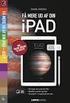 Få mere ud af din ipad og iphone... -Hvad bruger du din ipad til - eller hvad kan du også bruge den til... IPad er nok den computer i verdenshistorien, der på kortest tid har fået succes - og den kan meget
Få mere ud af din ipad og iphone... -Hvad bruger du din ipad til - eller hvad kan du også bruge den til... IPad er nok den computer i verdenshistorien, der på kortest tid har fået succes - og den kan meget
Selvom du har installeret NemID nøgleapp på din smartphone eller tablet, kan du stadig frit skifte mellem at bruge din nøgleapp eller nøglekort.
 NemID nøgleapp NemID nøgleapp er et digitalt supplement til dit nøglekort. Med NemID nøgleapp kan du bruge dit NemID direkte fra din smartphone eller tablet - uden at have dit nøglekort ved hånden. Når
NemID nøgleapp NemID nøgleapp er et digitalt supplement til dit nøglekort. Med NemID nøgleapp kan du bruge dit NemID direkte fra din smartphone eller tablet - uden at have dit nøglekort ved hånden. Når
Kom godt i gang med din ipad
 Dette lille skriv kan være en hjælp til dig, når du skal i gang med din nye ipad Tænd og sluk din ipad følg derefter vejledningen på skærmen. Der er vedlagt en brugsvejledning i æsken, som din ipad ligger
Dette lille skriv kan være en hjælp til dig, når du skal i gang med din nye ipad Tænd og sluk din ipad følg derefter vejledningen på skærmen. Der er vedlagt en brugsvejledning i æsken, som din ipad ligger
KOM I GANG MED IPAD MINI
 Tryk pilen mod højre 1 Tryk på den nedadgående pilespids 2 Scroll nedad med fingeren indtil du kommer til Dansk og tryk på Dansk 3 Tryk på Vis mere 4 Scroll nedad med fingeren indtil du kommer til Danmark
Tryk pilen mod højre 1 Tryk på den nedadgående pilespids 2 Scroll nedad med fingeren indtil du kommer til Dansk og tryk på Dansk 3 Tryk på Vis mere 4 Scroll nedad med fingeren indtil du kommer til Danmark
ipad for let øvede, modul 7 FaceTime
 28092015 ipad for let øvede modul 7 Dette modul omhandler video/og telefon-samtaler via internettet. Bruger man en Wi-Fi-forbindelse, er det en gratis mulighed. Bruger man telefonforbindelse, skal man
28092015 ipad for let øvede modul 7 Dette modul omhandler video/og telefon-samtaler via internettet. Bruger man en Wi-Fi-forbindelse, er det en gratis mulighed. Bruger man telefonforbindelse, skal man
Ipad. Sådan fotograferer du.
 Ipad. Sådan fotograferer du. Se på nissens arbejde, giv dig god tid og få fine billeder. Tag et billede: Check Foto/Video knappen lyser gult på Foto, Zoom frem og tilbage, klik evt. en enkelt gang, på
Ipad. Sådan fotograferer du. Se på nissens arbejde, giv dig god tid og få fine billeder. Tag et billede: Check Foto/Video knappen lyser gult på Foto, Zoom frem og tilbage, klik evt. en enkelt gang, på
Få mere ud af din ipad og iphone... -Hvad bruger du din ipad til - eller hvad kan du også bruge den til...
 Få mere ud af din ipad og iphone... -Hvad bruger du din ipad til - eller hvad kan du også bruge den til... IPad er nok den computer i verdenshistorien, der på kortest tid har fået succes - og den kan meget
Få mere ud af din ipad og iphone... -Hvad bruger du din ipad til - eller hvad kan du også bruge den til... IPad er nok den computer i verdenshistorien, der på kortest tid har fået succes - og den kan meget
Android 4.0 Brugervejledning
 Android 4.0 Brugervejledning Hjælp til Android 4.0 Galaxy Nexus Indhold Kom godt i gang 2 Konfigurer din telefon 2 Hvorfor bør jeg bruge en Google-konto? 3 Find rundt 4 Tryk og indtast 6 Brug låseskærmen
Android 4.0 Brugervejledning Hjælp til Android 4.0 Galaxy Nexus Indhold Kom godt i gang 2 Konfigurer din telefon 2 Hvorfor bør jeg bruge en Google-konto? 3 Find rundt 4 Tryk og indtast 6 Brug låseskærmen
Opsætning af ipad. med IOS7
 Opsætning af ipad med IOS7 27-11-2013 Forord Tillykke med din nye ipad. Denne manual beskriver opsætningen af ipad i forbindelse med adgang til Aabenraa Kommunes systemer. Side 2 af 28 Indhold Hvor kan
Opsætning af ipad med IOS7 27-11-2013 Forord Tillykke med din nye ipad. Denne manual beskriver opsætningen af ipad i forbindelse med adgang til Aabenraa Kommunes systemer. Side 2 af 28 Indhold Hvor kan
ipad for let øvede modul 7
 24102014AS ipad for let øvede modul 7 Skype Skype er et program, der gør det muligt at kommunikere med en anden person med både billede og lyd. Kommunikationen sker over internettet, og der er gratis at
24102014AS ipad for let øvede modul 7 Skype Skype er et program, der gør det muligt at kommunikere med en anden person med både billede og lyd. Kommunikationen sker over internettet, og der er gratis at
Alt det du kan med din iphone. Bogen. Kim Krarup Andersen. Skrevet til ios 5
 Alt det du kan med din iphone Kim Krarup Andersen iphone 3GS iphone 4 iphone 4s Bogen Skrevet til ios 5 iphone Bogen alt det du kan med din iphone Kim Krarup Andersen iphone Bogen alt det du kan med din
Alt det du kan med din iphone Kim Krarup Andersen iphone 3GS iphone 4 iphone 4s Bogen Skrevet til ios 5 iphone Bogen alt det du kan med din iphone Kim Krarup Andersen iphone Bogen alt det du kan med din
Første indstilling af ipad
 Første indstilling af ipad Hvordan indstilles en helt ny ipad til elever i 3.- 8. klasse i Rudersdal kommune Ibrugtagningsvejledning - ver. 2.2, side 1 Ny elev-ipad Rudersdal Den udleverede ipad er et
Første indstilling af ipad Hvordan indstilles en helt ny ipad til elever i 3.- 8. klasse i Rudersdal kommune Ibrugtagningsvejledning - ver. 2.2, side 1 Ny elev-ipad Rudersdal Den udleverede ipad er et
ipad for let øvede, modul 9 ipad og computer
 12052014AS ipad for let øvede modul 9 ipad og computer Indledning I dette modul gennemgås nogle af de muligheder, der er for samspil mellem computeren og ipad'en. På ipad'en findes app'en itunes Store.
12052014AS ipad for let øvede modul 9 ipad og computer Indledning I dette modul gennemgås nogle af de muligheder, der er for samspil mellem computeren og ipad'en. På ipad'en findes app'en itunes Store.
GoTalkNow. Beskrivelse:
 GoTalkNow Beskrivelse: I GoTalk NOW kan du lave personlige kommunikationsbøger. Du kan også lave vælgebøger med foto, filmklip eller musik. Eller en kombination mulighederne er mange. En bog kan laves
GoTalkNow Beskrivelse: I GoTalk NOW kan du lave personlige kommunikationsbøger. Du kan også lave vælgebøger med foto, filmklip eller musik. Eller en kombination mulighederne er mange. En bog kan laves
Mobil og tablets. Vejledning. Opsætning af ipad IT-AFDELINGEN. Af: Anders C. H. Pedersen E-mail: Achp@norddjurs.dk Revideret: 12.
 Af: Anders C. H. Pedersen E-mail: Achp@norddjurs.dk Revideret: 12. november 2014 IT-AFDELINGEN Vejledning Mobil og tablets Opsætning af ipad Norddjurs Kommune. Torvet 3. 8500 Grenå Tlf.: 89 59 10 00. www.norddjurs.dk
Af: Anders C. H. Pedersen E-mail: Achp@norddjurs.dk Revideret: 12. november 2014 IT-AFDELINGEN Vejledning Mobil og tablets Opsætning af ipad Norddjurs Kommune. Torvet 3. 8500 Grenå Tlf.: 89 59 10 00. www.norddjurs.dk
iphone/ipad kursus Entreprenørgården
 iphone/ipad kursus Entreprenørgården Indholdsfortegnelse Læs det valgte op, Læs skærm op og Indtastningsfeedback 2 Diktering 3 Brug Markering 4 Find mine venner 6 Siri 7 Familiedeling 8 Kom godt i gang
iphone/ipad kursus Entreprenørgården Indholdsfortegnelse Læs det valgte op, Læs skærm op og Indtastningsfeedback 2 Diktering 3 Brug Markering 4 Find mine venner 6 Siri 7 Familiedeling 8 Kom godt i gang
Ting 3: Billeder : kamera fotostream Instagram
 Ting 3: Billeder : kamera fotostream Instagram Tag et foto: Du skal åbne programmet foto. Ret ipad mod dit motiv. Tryk på ikonet for foto og billedet tages. Når du tager fotoet, siger ipad som en lukker.
Ting 3: Billeder : kamera fotostream Instagram Tag et foto: Du skal åbne programmet foto. Ret ipad mod dit motiv. Tryk på ikonet for foto og billedet tages. Når du tager fotoet, siger ipad som en lukker.
ipad for let øvede modul 7
 13032014AS ipad for let øvede modul 7 Skype Skype er et program, der gør det muligt at kommunikere med en anden person med både billede og lyd. Kommunikationen sker over internettet, og der er gratis at
13032014AS ipad for let øvede modul 7 Skype Skype er et program, der gør det muligt at kommunikere med en anden person med både billede og lyd. Kommunikationen sker over internettet, og der er gratis at
ios 8.1 til iphone 4S, 5 og 6 Martin Simon Forlaget TextMaster ISBN: 978-87-93170-18-6 E-bogsudgave 2014 Kopiering fra denne bog er ikke tilladt.
 ios 8.1 til iphone 4S, 5 og 6 Martin Simon Forlaget TextMaster ISBN: 978-87-93170-18-6 E-bogsudgave 2014 Kopiering fra denne bog er ikke tilladt. Forord 9 ios 8.1.1 er rettet mod iphone 4S 9 iphone 5 i
ios 8.1 til iphone 4S, 5 og 6 Martin Simon Forlaget TextMaster ISBN: 978-87-93170-18-6 E-bogsudgave 2014 Kopiering fra denne bog er ikke tilladt. Forord 9 ios 8.1.1 er rettet mod iphone 4S 9 iphone 5 i
Tylstrup Skole. Indhold
 Indhold Grundlæggende opsætning af ipad... 2 Installation af Skolekom App ( ALLE Ipad brugere skal installere denne )... 9 Installation af Find my iphone... 16 Oprettelse af Apple-id... 23 1 Grundlæggende
Indhold Grundlæggende opsætning af ipad... 2 Installation af Skolekom App ( ALLE Ipad brugere skal installere denne )... 9 Installation af Find my iphone... 16 Oprettelse af Apple-id... 23 1 Grundlæggende
Ældresagens datastue Aktivitetscentret Bavnehøj Nørre Snede Tema: Apps på din ipad. Tema. Apps. på din ipad Opdateret d.
 Tema Apps på din ipad Opdateret d. 14-10-2017 Emne Side Faste Apps 2-4 Næsten nødvendige Apps 5-9 Apps for Nørder 10-12 Apps om Mad Butikker og Tilbudsaviser 13 Apps om Spil Nydhedscentre Sport Lommeregner
Tema Apps på din ipad Opdateret d. 14-10-2017 Emne Side Faste Apps 2-4 Næsten nødvendige Apps 5-9 Apps for Nørder 10-12 Apps om Mad Butikker og Tilbudsaviser 13 Apps om Spil Nydhedscentre Sport Lommeregner
Apple iphone. For at komme i gang med at bruge icloud på din iphone skal du gøre følgende:
 Apple iphone Herunder får du en hurtig guide til, hvordan du kommer i gang med at bruge icloud, Dropbox, Onedrive og Google foto-backup-tjeneste på din iphone. icloud: Med icloud får du 5 gigabyte gratis
Apple iphone Herunder får du en hurtig guide til, hvordan du kommer i gang med at bruge icloud, Dropbox, Onedrive og Google foto-backup-tjeneste på din iphone. icloud: Med icloud får du 5 gigabyte gratis
Start her BlackBerry Curve 9300 Series
 Velkommen til BlackBerry! Lær din nye BlackBerry Curve -smartphone at kende. Udforsk enhedens taster 2010 Research In Motion Limited. Alle rettigheder forbeholdes. BlackBerry, RIM, Research In Motion,
Velkommen til BlackBerry! Lær din nye BlackBerry Curve -smartphone at kende. Udforsk enhedens taster 2010 Research In Motion Limited. Alle rettigheder forbeholdes. BlackBerry, RIM, Research In Motion,
Indhold LG NEXUS 4... 1
 LG NEXUS 4 Her er en guide til softwareopdatering af LG NEXUS 4, opsætning og sletning af e-mail, skift af adgangskode og signatur, nulstilling ved bortkomst, samt opsætning af skærmlås. Indhold LG NEXUS
LG NEXUS 4 Her er en guide til softwareopdatering af LG NEXUS 4, opsætning og sletning af e-mail, skift af adgangskode og signatur, nulstilling ved bortkomst, samt opsætning af skærmlås. Indhold LG NEXUS
IT håndbog for Bygaden (elev) Indhold
 IT håndbog for Bygaden (elev) Indhold Skolens trådløse netværk... 2 Skole PCer... 2 Netværksdrev på skole PCer... 2 Udlån af adapter kabler... 2 ipads og Apple konto... 2 Print... 3 Print fra skole PC...
IT håndbog for Bygaden (elev) Indhold Skolens trådløse netværk... 2 Skole PCer... 2 Netværksdrev på skole PCer... 2 Udlån af adapter kabler... 2 ipads og Apple konto... 2 Print... 3 Print fra skole PC...
Arbejde med foto og video
 Arbejde med foto og video Leif Smidt november 2015 Side 1 Kamera Fordi den er så lille og let og har en vældig god skærm, er ipaden ganske udmærket til at tage og vise billeder. Billederne kan du tage
Arbejde med foto og video Leif Smidt november 2015 Side 1 Kamera Fordi den er så lille og let og har en vældig god skærm, er ipaden ganske udmærket til at tage og vise billeder. Billederne kan du tage
Indhold SAMSUNG GALAXY SIII... 1
 SAMSUNG GALAXY SIII Her er en guide til softwareopdatering af SAMSUNG GALAXY SIII, opsætning og sletning af e-mail, skift af adgangskode og signatur, nulstilling ved bortkomst, samt opsætning af skærmlås.
SAMSUNG GALAXY SIII Her er en guide til softwareopdatering af SAMSUNG GALAXY SIII, opsætning og sletning af e-mail, skift af adgangskode og signatur, nulstilling ved bortkomst, samt opsætning af skærmlås.
SAMSUNG GALAXY TAB VEJLEDNING INDHOLD
 1 SAMSUNG GALAXY TAB VEJLEDNING INDHOLD SYNKRONISERING MED KIES...2 FØRSTEGANGSOPSÆTNING...3 IKONER OG NAVIGATION...4 TILGÅ DET TRÅDLØSE NETVÆRK...5 OPSÆTNING AF E-MAIL OG KALENDER...7 E-MAIL FUNKTIONER...9
1 SAMSUNG GALAXY TAB VEJLEDNING INDHOLD SYNKRONISERING MED KIES...2 FØRSTEGANGSOPSÆTNING...3 IKONER OG NAVIGATION...4 TILGÅ DET TRÅDLØSE NETVÆRK...5 OPSÆTNING AF E-MAIL OG KALENDER...7 E-MAIL FUNKTIONER...9
Ny iphone X gendan fra tidligere telefon
 Ny iphone X gendan fra tidligere telefon Forberedelse Du skal være på en WIFI forbindelse Du skal have brugernavn og koder klar til det/de Apple-id er du bruger Du skal have koden til SIM-kortet klar Du
Ny iphone X gendan fra tidligere telefon Forberedelse Du skal være på en WIFI forbindelse Du skal have brugernavn og koder klar til det/de Apple-id er du bruger Du skal have koden til SIM-kortet klar Du
Lommeguide til online-afspilleren "PLEXTALK Linio Pocket"
 Lommeguide til online-afspilleren "PLEXTALK Linio Pocket" 1 Indstil PLEXTALK Linio Pocket 1. Vend Linio Pocket om. Sørg for, at de to små fremspring vender opad. Tryk på den firkantede knap, som sidder
Lommeguide til online-afspilleren "PLEXTALK Linio Pocket" 1 Indstil PLEXTALK Linio Pocket 1. Vend Linio Pocket om. Sørg for, at de to små fremspring vender opad. Tryk på den firkantede knap, som sidder
ipad Brugerhåndbog Til ios 7.1-software
 ipad Brugerhåndbog Til ios 7.1-software Indholdsfortegnelse 7 Kapitel 1: ipad i grundtræk 7 Oversigt over ipad 8 Tilbehør 9 Multi-Touch-skærm 9 Knappen Vågeblus til/fra 10 Knappen Hjem 10 Lydstyrkeknapperne
ipad Brugerhåndbog Til ios 7.1-software Indholdsfortegnelse 7 Kapitel 1: ipad i grundtræk 7 Oversigt over ipad 8 Tilbehør 9 Multi-Touch-skærm 9 Knappen Vågeblus til/fra 10 Knappen Hjem 10 Lydstyrkeknapperne
ipad hos EUC Syd - alt hvad du skal vide for at sætte din ipad op
 ipad hos EUC Syd - alt hvad du skal vide for at sætte din ipad op ipad hos EUC Syd alt hvad du skal vide for at sætte din ipad op Denne vejledning hjælper dig med at sætte din ipad op til brug mod IT-Center
ipad hos EUC Syd - alt hvad du skal vide for at sætte din ipad op ipad hos EUC Syd alt hvad du skal vide for at sætte din ipad op Denne vejledning hjælper dig med at sætte din ipad op til brug mod IT-Center
MYFONE APP GUIDE. Myfone til din iphone
 MYFONE APP GUIDE Myfone til din iphone INDHOLD Login Opkald Aktivér funktioner Omstilling Seneste Kontakter Beskeder Funktioner Profiler Køér Telefonmøder Telefonsvarer Synkronisér kontakter 1 1 2 3 6
MYFONE APP GUIDE Myfone til din iphone INDHOLD Login Opkald Aktivér funktioner Omstilling Seneste Kontakter Beskeder Funktioner Profiler Køér Telefonmøder Telefonsvarer Synkronisér kontakter 1 1 2 3 6
ipod touch Brugerhåndbog Til ios 6.1-software (juni 2013)
 ipod touch Brugerhåndbog Til ios 6.1-software (juni 2013) Indholdsfortegnelse 6 Kapitel 1: Kast et blik på ipod touch 6 Overblik over ipod touch 7 Tilbehør 7 Knapper 9 Statussymboler 11 Kapitel 2: Introduktion
ipod touch Brugerhåndbog Til ios 6.1-software (juni 2013) Indholdsfortegnelse 6 Kapitel 1: Kast et blik på ipod touch 6 Overblik over ipod touch 7 Tilbehør 7 Knapper 9 Statussymboler 11 Kapitel 2: Introduktion
Velkommen til din nye imac. Lad os vise dig rundt. Denne vejledning viser dig, hvad der er på din Mac, hjælper dig med at indstille den og sætter dig
 Hej. Introduktion Velkommen til din nye imac. Lad os vise dig rundt. Denne vejledning viser dig, hvad der er på din Mac, hjælper dig med at indstille den og sætter dig i gang med gode råd til de programmer,
Hej. Introduktion Velkommen til din nye imac. Lad os vise dig rundt. Denne vejledning viser dig, hvad der er på din Mac, hjælper dig med at indstille den og sætter dig i gang med gode råd til de programmer,
Indhold. 1. indledning. 2. sikkerhed og forbehold. 3. batteri. 4. hurtig introduktion
 Brugervejledning Indhold 1. indledning 2. sikkerhed og forbehold 3. batteri 4. hurtig introduktion 1. Indledning Din nye DanCell telefon er fremstillet ud fra de strengeste standarder, og er at betragte
Brugervejledning Indhold 1. indledning 2. sikkerhed og forbehold 3. batteri 4. hurtig introduktion 1. Indledning Din nye DanCell telefon er fremstillet ud fra de strengeste standarder, og er at betragte
Retningslinjer for Ipads GRÅSTEN FRISKOLE Version 2.0 side 1 af 11 Gældende fra 1.11.2014
 side 1 af 11 Gældende fra 1.11.2014 Retningslinjer for Gråsten Friskole Side 1 side 2 af 11 Gældende fra 1.11.2014 Indhold Introduktion... Retningslinjer for Gråsten Friskole Side 32 ipad-sættet... 3 Ejerskab
side 1 af 11 Gældende fra 1.11.2014 Retningslinjer for Gråsten Friskole Side 1 side 2 af 11 Gældende fra 1.11.2014 Indhold Introduktion... Retningslinjer for Gråsten Friskole Side 32 ipad-sættet... 3 Ejerskab
Introduktion til ipad
 231116 til ios9, ios9 Denne udgave er beregnet til ældre modeller af ipad`s, dvs. modeller uden SIRI og uden mikrofon på tastaturet. Disse modeller kan ikke opdateres til ios10, og der er derfor større
231116 til ios9, ios9 Denne udgave er beregnet til ældre modeller af ipad`s, dvs. modeller uden SIRI og uden mikrofon på tastaturet. Disse modeller kan ikke opdateres til ios10, og der er derfor større
ipad for begyndere, modul 1
 1512014AS Om opgaverne i dette kursus Opgaverne er beskrevet i nummerorden inden for hvert afsnit. Det skyldes, at man i mange tilfælde skal udføre processer i en bestemt rækkefølge. Der er en række såkaldte
1512014AS Om opgaverne i dette kursus Opgaverne er beskrevet i nummerorden inden for hvert afsnit. Det skyldes, at man i mange tilfælde skal udføre processer i en bestemt rækkefølge. Der er en række såkaldte
ipad Brugerhåndbog Til ios 7 (oktober 2013)
 ipad Brugerhåndbog Til ios 7 (oktober 2013) Indholdsfortegnelse 7 Kapitel 1: ipad i grundtræk 7 Oversigt over ipad 9 Tilbehør 9 Multi-Touch-skærm 10 Knappen Vågeblus til/fra 10 Knappen Hjem 11 Lydstyrkeknapperne
ipad Brugerhåndbog Til ios 7 (oktober 2013) Indholdsfortegnelse 7 Kapitel 1: ipad i grundtræk 7 Oversigt over ipad 9 Tilbehør 9 Multi-Touch-skærm 10 Knappen Vågeblus til/fra 10 Knappen Hjem 11 Lydstyrkeknapperne
Første udgave IOS 10. Apps Kamera
 Første udgave IOS 10 Apps Kamera Leif Smidt oktober 2016 Apps - Kamera Sektion 1 Kamera i grundtræk Du kan tage fotos og videoer med isight-kameraet bag på ipad og med FaceTime-kameraet på forsiden. Med
Første udgave IOS 10 Apps Kamera Leif Smidt oktober 2016 Apps - Kamera Sektion 1 Kamera i grundtræk Du kan tage fotos og videoer med isight-kameraet bag på ipad og med FaceTime-kameraet på forsiden. Med
LEIF SMIDT. Introduktion
 LEIF SMIDT Introduktion IOS 9 - Oktober 2015 Kapitel 1 Nyheder Den nok største nyhed er Proactive, som er en ny interaktiv søgefunktion, der supplerer Spotlight Search. Proactive er lokaliseret ved at
LEIF SMIDT Introduktion IOS 9 - Oktober 2015 Kapitel 1 Nyheder Den nok største nyhed er Proactive, som er en ny interaktiv søgefunktion, der supplerer Spotlight Search. Proactive er lokaliseret ved at
IsenTekst Indhold til Internettet. Manual til Wordpress.
 Manual til Wordpress Sådan opdaterer du din hjemmeside i Wordpress. Dette er en manual til de mest grundlæggende ting, så du selv kan redigere indholdet eller tilføje nyt på din hjemmeside. Guiden er skrevet
Manual til Wordpress Sådan opdaterer du din hjemmeside i Wordpress. Dette er en manual til de mest grundlæggende ting, så du selv kan redigere indholdet eller tilføje nyt på din hjemmeside. Guiden er skrevet
Skrivebordet Windows 10
 Få adgang til Stifinder, Indstillinger og andre apps, du bruger ofte, i venstre side af menuen Start. Hvis du vil se alle dine apps og programmer, skal du vælge Alle apps. Vises der en pil til højre for
Få adgang til Stifinder, Indstillinger og andre apps, du bruger ofte, i venstre side af menuen Start. Hvis du vil se alle dine apps og programmer, skal du vælge Alle apps. Vises der en pil til højre for
BrailleNote Touch Hurtig Start Guide. Hurtig Start Guide
 Hurtig Start Guide Porte og per Bagsiden Tastatur port HDMI port SD kortlæser USB port Fronten Forrige Venstre Tilbage Hjem Kontekst menu Højre Næste Venstre side Micro USB port LED lysindikator Tænd /
Hurtig Start Guide Porte og per Bagsiden Tastatur port HDMI port SD kortlæser USB port Fronten Forrige Venstre Tilbage Hjem Kontekst menu Højre Næste Venstre side Micro USB port LED lysindikator Tænd /
Windows Vista 1. Side 1 af 10
 Windows vista...2 Lukke for PC,en...3 Velkomstcenter...3 Finde/starte et program...4 Alle programmer...5 Menuen Start...5 Stifinder...6 Windows Sidepanel og gadgets...7 Dokumenter...7 Tilbehør...8 Windows
Windows vista...2 Lukke for PC,en...3 Velkomstcenter...3 Finde/starte et program...4 Alle programmer...5 Menuen Start...5 Stifinder...6 Windows Sidepanel og gadgets...7 Dokumenter...7 Tilbehør...8 Windows
Kom i gang med Windows 10. Martin Simon. Forlaget TextMaster ISBN: 978-87-93170-31-5. e-bogsudgave 2016. Kopiering fra denne bog er ikke tilladt.
 Kom i gang med Windows 10 Martin Simon Forlaget TextMaster ISBN: 978-87-93170-31-5 e-bogsudgave 2016 Kopiering fra denne bog er ikke tilladt. Indholdsfortegnelse Forord Bruger ikke det indbyggede antivirus-program
Kom i gang med Windows 10 Martin Simon Forlaget TextMaster ISBN: 978-87-93170-31-5 e-bogsudgave 2016 Kopiering fra denne bog er ikke tilladt. Indholdsfortegnelse Forord Bruger ikke det indbyggede antivirus-program
ipad udrulning på folkeskolerne i Thisted Kommune
 ipad udrulning på folkeskolerne i Thisted Kommune I denne præsentation Gennemgang af regler Opsætning af ipad Tilslutning til Thisted Skoler MDM (Mobile Device Management) Oprette AppleID Oprette Google
ipad udrulning på folkeskolerne i Thisted Kommune I denne præsentation Gennemgang af regler Opsætning af ipad Tilslutning til Thisted Skoler MDM (Mobile Device Management) Oprette AppleID Oprette Google
ipod touch Brugerhåndbog Til ios 5.1-software
 ipod touch Brugerhåndbog Til ios 5.1-software Indholdsfortegnelse 9 Kapitel 1: Kast et blik på ipod touch 9 Overblik over ipod touch 10 Tilbehør 10 Knapper 11 Symboler for status 13 Kapitel 2: Introduktion
ipod touch Brugerhåndbog Til ios 5.1-software Indholdsfortegnelse 9 Kapitel 1: Kast et blik på ipod touch 9 Overblik over ipod touch 10 Tilbehør 10 Knapper 11 Symboler for status 13 Kapitel 2: Introduktion
ipad for begyndere, modul 1 Praktisk information
 27072014AS Praktisk information Udgangspunktet er, at din ipad er aktiveret og klar til brug. Hvis ikke skal du bede om hjælp til det. ipad'en skal være opdateret til det nyeste styresystem, ellers får
27072014AS Praktisk information Udgangspunktet er, at din ipad er aktiveret og klar til brug. Hvis ikke skal du bede om hjælp til det. ipad'en skal være opdateret til det nyeste styresystem, ellers får
Indholdsoversigt. Emne. Side
 Indholdsoversigt Emne o Log-in på din Idify Tidslinje Åben Idify Timeline på din ipad Indtast dine log-in oplysninger o Navigation af din tidslinje Tidslinjens oversigt Åbne Favorit erindring Navigér og
Indholdsoversigt Emne o Log-in på din Idify Tidslinje Åben Idify Timeline på din ipad Indtast dine log-in oplysninger o Navigation af din tidslinje Tidslinjens oversigt Åbne Favorit erindring Navigér og
Brug af Office 365 på din Windows Phone
 Brug af Office 365 på din Windows Phone Startvejledning Tjek mail Sæt din Windows Phone op til at sende og modtage mail fra din Office 365-konto. Tjek din kalender, uanset hvor du er Hav altid styr på,
Brug af Office 365 på din Windows Phone Startvejledning Tjek mail Sæt din Windows Phone op til at sende og modtage mail fra din Office 365-konto. Tjek din kalender, uanset hvor du er Hav altid styr på,
Manual til Wordpress. 1. Log ind på din Wordpress-side. Indhold:
 Manual til Wordpress Sådan opdaterer du din hjemmeside i Wordpress: Dette er en manual til de mest grundlæggende ting, så du selv kan redigere indholdet eller tilføje nyt på din hjemmeside. Guiden er skrevet
Manual til Wordpress Sådan opdaterer du din hjemmeside i Wordpress: Dette er en manual til de mest grundlæggende ting, så du selv kan redigere indholdet eller tilføje nyt på din hjemmeside. Guiden er skrevet
ios7 og kontaktstyring
 ios7 og kontaktstyring hvor og hvordan du indstiller fx din ipad til at blive styret med 0/1-kontakter Med ios7 er der indbygget flere aktiveringsmåder især kontaktstyring. Du kan opdatere eller få produkter
ios7 og kontaktstyring hvor og hvordan du indstiller fx din ipad til at blive styret med 0/1-kontakter Med ios7 er der indbygget flere aktiveringsmåder især kontaktstyring. Du kan opdatere eller få produkter
ibooks Author Introduktion
 ibooks Author Introduktion Velkommen til ibooks Author, som giver dig en fantastisk måde at oprette flotte, interaktive Multi-Touch-bøger til ipad og Mac på. Du kan starte med de flotte skabeloner, der
ibooks Author Introduktion Velkommen til ibooks Author, som giver dig en fantastisk måde at oprette flotte, interaktive Multi-Touch-bøger til ipad og Mac på. Du kan starte med de flotte skabeloner, der
Proloquo4Text Skriv. Tal. Kommuniker.
 Version 3.0 Proloquo4Text Skriv. Tal. Kommuniker. AssistiveWare Indholdsfortegnelse 2 1. Introduktion til Proloquo4Text 3 Introduktion Teksteditoren Flere sprog Åbn brugervejledningen i appen 2. Guiden
Version 3.0 Proloquo4Text Skriv. Tal. Kommuniker. AssistiveWare Indholdsfortegnelse 2 1. Introduktion til Proloquo4Text 3 Introduktion Teksteditoren Flere sprog Åbn brugervejledningen i appen 2. Guiden
Brugervejledning. ClaroRead. (Mac)
 Brugervejledning ClaroRead (Mac) Indholdsfortegnelse HVAD ER CLAROREAD?... 3 DOWNLOAD OG INSTALLATION... 3 DOWNLOAD AF STEMMER... 4 CLAROREAD- VÆRKTØJSLINJE... 6 AFSPIL... 6 STOP... 6 GEM TEKST SOM LYDFIL...
Brugervejledning ClaroRead (Mac) Indholdsfortegnelse HVAD ER CLAROREAD?... 3 DOWNLOAD OG INSTALLATION... 3 DOWNLOAD AF STEMMER... 4 CLAROREAD- VÆRKTØJSLINJE... 6 AFSPIL... 6 STOP... 6 GEM TEKST SOM LYDFIL...
Din brugermanual APPLE IPHOTO http://da.yourpdfguides.com/dref/3673598
 Du kan læse anbefalingerne i brugervejledningen, den tekniske guide eller i installationsguiden. Du finder svarene til alle dine spørgsmål i i brugermanualen (information, specifikationer, sikkerhedsråd,
Du kan læse anbefalingerne i brugervejledningen, den tekniske guide eller i installationsguiden. Du finder svarene til alle dine spørgsmål i i brugermanualen (information, specifikationer, sikkerhedsråd,
Hotmail bliver til Outlook
 FÅ MEST UD AF DIN MAILKONTO: Hotmail bliver til Outlook Den populære e-mail-tjeneste Hotmail har fået en ordentlig overhaling og har samtidig skiftet navn til Outlook. Følg med i vores guide, og bliv fortrolig
FÅ MEST UD AF DIN MAILKONTO: Hotmail bliver til Outlook Den populære e-mail-tjeneste Hotmail har fået en ordentlig overhaling og har samtidig skiftet navn til Outlook. Følg med i vores guide, og bliv fortrolig
SÅDAN GØR DU DIN IPAD KLAR TIL SKOLEBRUG
 1)TILSLUT IPAD EN TIL HJEMMETS TRÅDLØSE NETVÆRK Åbn Indstillinger Sørg for at punktet Wifi er aktiveret. Vælg hjemmets trådløse netværk ved at trykke på navnet. Udfyld adgangskoden når du bliver spurgt,
1)TILSLUT IPAD EN TIL HJEMMETS TRÅDLØSE NETVÆRK Åbn Indstillinger Sørg for at punktet Wifi er aktiveret. Vælg hjemmets trådløse netværk ved at trykke på navnet. Udfyld adgangskoden når du bliver spurgt,
I. SMART Board. I. SMART Board... 1 II. Forord... 2 III. Smartboard værktøjskasse... 2. IV. Turorials... 3 V. SMART Notebook... 4
 I. SMART Board I. SMART Board... 1 II. Forord... 2 III. Smartboard værktøjskasse... 2 A. Tastatur... 3 B. Optager... 3 C. Kontrolpanel... 3 IV. Turorials... 3 V. SMART Notebook... 4 A. En Notebookside
I. SMART Board I. SMART Board... 1 II. Forord... 2 III. Smartboard værktøjskasse... 2 A. Tastatur... 3 B. Optager... 3 C. Kontrolpanel... 3 IV. Turorials... 3 V. SMART Notebook... 4 A. En Notebookside
TDC Erhverv P.A. Brugermanual til iphone
 1 TDC Erhverv P.A Brugermanual til iphone 2 Indhold Installation og opsætning... 3 Kontakter... 4 Fjernkontor... 6 Vil ikke forstyrres... 7 Omstil opkald... 8 Viderestilling af opkald... 9 Parallelringning...10
1 TDC Erhverv P.A Brugermanual til iphone 2 Indhold Installation og opsætning... 3 Kontakter... 4 Fjernkontor... 6 Vil ikke forstyrres... 7 Omstil opkald... 8 Viderestilling af opkald... 9 Parallelringning...10
Tema E-mail på din ipad
 Tema E-mail på din ipad Sofus 27-09-2015 Side 1 Indhold Emner Side Opsæt din mail konto 3 Flere konti 4 Tjek din mail 5 Send mail 6 Send mail (Fra en bestemt konto) 7 Send mail med link 8 og 9 Formater
Tema E-mail på din ipad Sofus 27-09-2015 Side 1 Indhold Emner Side Opsæt din mail konto 3 Flere konti 4 Tjek din mail 5 Send mail 6 Send mail (Fra en bestemt konto) 7 Send mail med link 8 og 9 Formater
Indhold. Tablet Guides
 Indhold Start tablet og Arbejdsmiljøbog... 2 Grund indstillinger... 3 Opret notat i PDF... 5 Overfør Arbejdsmiljøbogen fra PC til tablet... 6 Overfør filer mellem PC og tablet... 9 Start tablet og Arbejdsmiljøbog
Indhold Start tablet og Arbejdsmiljøbog... 2 Grund indstillinger... 3 Opret notat i PDF... 5 Overfør Arbejdsmiljøbogen fra PC til tablet... 6 Overfør filer mellem PC og tablet... 9 Start tablet og Arbejdsmiljøbog
Benspænd nummer 1 Forstørrelse, forbedringer og tale på Windows 10:
 Benspænd nummer 1 Forstørrelse, forbedringer og tale på Windows 10: Åben indstillinger for Øget tilgængelighed Åben indstillingerne til Øget tilgængelighed ved at trykke på Windows -tasten og u -tasten
Benspænd nummer 1 Forstørrelse, forbedringer og tale på Windows 10: Åben indstillinger for Øget tilgængelighed Åben indstillingerne til Øget tilgængelighed ved at trykke på Windows -tasten og u -tasten
EBO-600E. Quick Start Guide
 EBO-600E Quick Start Guide Knapper og kontroller 1. Knappen Power 2. Knappen Enter (ok) 3.Pileknap Op/ Vol + 4. Pileknap Ned/ Vol - 5. Pileknap Venstre 6. Pileknap Højre 7.Genvej til musikafspilning: 1
EBO-600E Quick Start Guide Knapper og kontroller 1. Knappen Power 2. Knappen Enter (ok) 3.Pileknap Op/ Vol + 4. Pileknap Ned/ Vol - 5. Pileknap Venstre 6. Pileknap Højre 7.Genvej til musikafspilning: 1
Kamera LEIF SMIDT IOS 9 oktober 2015
 LEIF SMIDT Kamera IOS 9 oktober 2015 Kapitel 1 Kamera To utrolige kameraer. Som smart nok også er en ipad. Du vil blive forbløffet over dine fotografiske evner. Med en forbedret sensor, avanceret optik
LEIF SMIDT Kamera IOS 9 oktober 2015 Kapitel 1 Kamera To utrolige kameraer. Som smart nok også er en ipad. Du vil blive forbløffet over dine fotografiske evner. Med en forbedret sensor, avanceret optik
SKYPE FOR BUSINESS QUICK CARDS KOM GODT I GANG MED SKYPE FOR BUSINESS
 SKYPE FOR BUSINESS QUICK CARDS KOM GODT I GANG MED SKYPE FOR BUSINESS . Indstillinger.. Installer Skype for Business på din computer.. Basis-indstillinger.. Indstil og skift headset og webcam.. Statusvisning
SKYPE FOR BUSINESS QUICK CARDS KOM GODT I GANG MED SKYPE FOR BUSINESS . Indstillinger.. Installer Skype for Business på din computer.. Basis-indstillinger.. Indstil og skift headset og webcam.. Statusvisning
Podcatching. sådan finder, henter og abonnerer du på podcast. Instruktionshæfte. (Rev. 30.10.11) Podcastingkonsulent Karin Høgh
 Podcatching sådan finder, henter og abonnerer du på podcast Instruktionshæfte (Rev. 30.10.11) Podcastingkonsulent Karin Høgh www.podconsult.dk karin@podconsult.dk Indhold Introduktion...3 Ordforklaring...4
Podcatching sådan finder, henter og abonnerer du på podcast Instruktionshæfte (Rev. 30.10.11) Podcastingkonsulent Karin Høgh www.podconsult.dk karin@podconsult.dk Indhold Introduktion...3 Ordforklaring...4
Iphone 5. Indhold. Klik på emnet for at springe frem til det.
 Iphone 5 Her er en guide til softwareopdatering af iphone 5, opsætning og sletning af e-mail, skift af adgangskode og signatur, nulstilling ved bortkomst, samt opsætning af skærmlås. Indhold Iphone 5...
Iphone 5 Her er en guide til softwareopdatering af iphone 5, opsætning og sletning af e-mail, skift af adgangskode og signatur, nulstilling ved bortkomst, samt opsætning af skærmlås. Indhold Iphone 5...
Kom godt i gang med Skolearbejde. Lærervejledning om Skolearbejde-appen til ipad
 Kom godt i gang med Skolearbejde Lærervejledning om Skolearbejde-appen til ipad 1 Velkommen til Skolearbejde Indhold Velkommen til Skolearbejde Før du går i gang Lav dit første handout Tilføj arkiv-aktiviteter
Kom godt i gang med Skolearbejde Lærervejledning om Skolearbejde-appen til ipad 1 Velkommen til Skolearbejde Indhold Velkommen til Skolearbejde Før du går i gang Lav dit første handout Tilføj arkiv-aktiviteter
Manual til Wordpress. 1. Log ind på din Wordpress-side. Indhold: Sådan opdaterer du din hjemmeside i Wordpress.
 Manual til Wordpress Sådan opdaterer du din hjemmeside i Wordpress. Dette er en manual til de mest grundlæggende ting, så du selv kan redigere indholdet og lægge nyt på din hjemmeside. Guiden er skrevet
Manual til Wordpress Sådan opdaterer du din hjemmeside i Wordpress. Dette er en manual til de mest grundlæggende ting, så du selv kan redigere indholdet og lægge nyt på din hjemmeside. Guiden er skrevet
BRUGER GUIDE. Waoo Web TV på tablet ipad og Android FIBERBREDBÅND TV TELEFONI
 BRUGER GUIDE Waoo Web TV på tablet ipad og Android FIBERBREDBÅND TV TELEFONI INDHOLD Velkommen til Waoo Web TV... 4 Sådan kommer du i gang... 5 TV-guide... 6 Bio... 11 Indstillinger... 12 AirPlay på ipad...
BRUGER GUIDE Waoo Web TV på tablet ipad og Android FIBERBREDBÅND TV TELEFONI INDHOLD Velkommen til Waoo Web TV... 4 Sådan kommer du i gang... 5 TV-guide... 6 Bio... 11 Indstillinger... 12 AirPlay på ipad...
BRUGER GUIDE. Waoo Web TV på tablet ipad og Android FIBERBREDBÅND TV TELEFONI
 BRUGER GUIDE Waoo Web TV på tablet ipad og Android FIBERBREDBÅND TV TELEFONI INDHOLD Velkommen til Waoo Web TV... 4 Sådan kommer du i gang... 5 TV-guide... 6 Bio... 11 Indstillinger... 12 AirPlay på ipad...
BRUGER GUIDE Waoo Web TV på tablet ipad og Android FIBERBREDBÅND TV TELEFONI INDHOLD Velkommen til Waoo Web TV... 4 Sådan kommer du i gang... 5 TV-guide... 6 Bio... 11 Indstillinger... 12 AirPlay på ipad...
